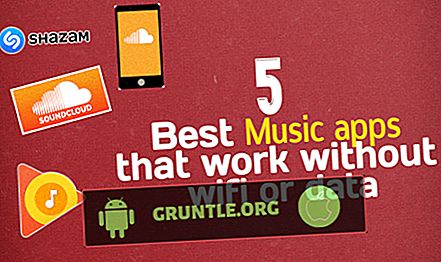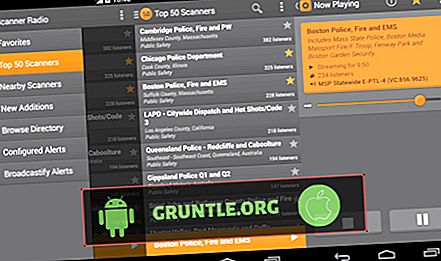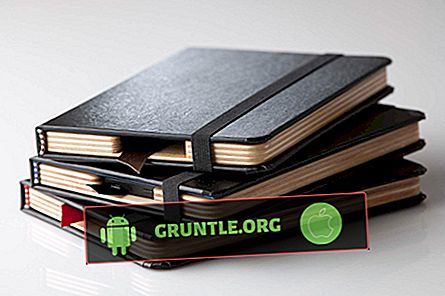Artık mobil cihazlar aracılığıyla daha fazla işlem gerçekleştirilebiliyor. Mesajlaşmanın ve aramanın yanı sıra, birçok kişi artık tipik e-posta işlemlerinin mobil e-posta uygulamaları aracılığıyla gerçekleştirildiği mobil e-posta işlemlerine geçmektedir. Söylemeye gerek yok, özellikle de sürekli hareket halinde olan birçok insan bu teknolojiden yararlanır. Ancak, hepsi aynı olumlu deneyime sahip değil.

E-postaları işlemek için mobil uygulamalar kullanmaya çalışan bazı cep telefonu kullanıcılarının, e-posta gönderme ile ilgili sorunlar, e-posta alamayan, e-postaların senkronize edilmediği ve benzerleri gibi farklı sorunları olduğu ortaya çıktı. Yeni Apple iPhone 7 akıllı telefonun bazı kullanıcıları bile, iPhone'larındaki Mail uygulamasını kullanarak e-postaları işlemeye çalışırken aynı e-posta sorunlarıyla karşı karşıya kalıyor. Bu olumsuzluklara sahip olmak kesinlikle işletmeler için önemli e-posta işlemleriyle uğraşırken cep telefonlarına çok güvenenler için can sıkıcı olabilir.
Daha parlak tarafta, bunun gibi e-posta sorunları yazılımdır, bu nedenle son kullanıcılar tarafından çözülebilir. E-posta sorunlarının iPhone'daki hatalı bir donanım bileşenine bağlı olduğu bazı nadir durumlarda, teknik servis zaten gereklidir.
Aynı iPhone ahizesinde e-posta sorunlarını çözme konusunda olası çözümler ararken bu sayfaya rastlarsanız, bu içerik size yardımcı olabilir. İPhone 7'nizde e-posta işlemlerini gerçekleştirmek için Mail uygulamasını kullanmada neden bu kadar zorlanmanıza yol açabileceğini ve nedeninizle ilgili sebebi çözmenin yollarını neler olduğunu öğrenmek için daha fazla bilgi edinin.
Daha ileri gitmeden önce, yeni iPhone'unuzla ilgili başka endişeleriniz varsa, cihazı desteklemeye başladığımızdan dolayı iPhone 7 sorun giderme sayfamıza uğradığınızdan emin olun. Dahası, daha fazla yardıma ihtiyacınız olursa, iPhone sorunları anketimizi doldurup bize sorun hakkında yeterli bilgi sağlayarak her zaman bizimle iletişime geçebilirsiniz.
IPhone 7'de Mail uygulaması hatalarının / e-posta sorunlarının olası nedenleri
İPhone 7 gibi mobil cihazlardaki çoğu e-posta sorunu ağ sorunları ile ilişkilidir. E-posta işleme, etkin ve kararlı ağ bağlantıları gerektirir. Bu, eğer ağ hataları meydana gelirse, e-postalar da dahil olmak üzere ağ servislerinin iyi etkilenebileceği anlamına gelir. Mobil e-postaları etkileyebilecek diğer faktörler arasında, yazılım aksaklıkları, yanlış e-posta kurulumu veya sunucu ayarları, hesapla ilgili sorunlar ve donanım sorunları yer alır, ancak bunlarla sınırlı değildir.
Ağ sorunları
Daha önce de belirtildiği gibi, şebeke, e-postaların ve diğer şebekeyle ilgili servislerin cep telefonunuzda düzgün çalışması için temel gereksinimler arasındadır. Telefonunuz aktif bir şebekeye bağlı değilse veya sabit olmayan veya sorunlu bir şebekeye bağlı değilse, e-posta gönderemez veya alamazsınız. Genellikle, cihazınızdan aktarılan bir ağ sorunuyla ilgili hata mesajları istenir. Bu mesajdan neyin yanlış gittiğine dair bir ipucu bulacaksınız, ağınızı yeniden kurmak ve tekrar çalıştırmak için ne yapılması gerektiği. Ağ sorunu giderildikten sonra, iPhone'unuzda herhangi bir sorun olmadan e-posta gönderip alabilmeniz gerekir.
Yazılım hataları
Bazen iPhone uygulamalarınız, rastgele uygulama hatalarının gösterdiği şekilde bozulabilir. İPhone 7 posta uygulaması muafiyet değildir. Posta uygulaması arızalandığında, büyük olasılıkla olması gerektiği gibi çalışmaz. Bir uygulama, belirli ayarlarda yanlış değişiklikler yaptıktan veya hata içeren güncellemeleri yükledikten sonra bozulabilir veya arızalanabilir. Büyük yazılım güncellemeleri aynı zamanda iPhone'daki herhangi bir uygulamaya benzer bir problem yaratabilir. Ancak bu her zaman böyle değildir. Aslında, birçok kullanıcı iPhone'larındaki büyük iOS güncelleme kurulumundan fayda sağladığını iddia etti. Bu kadar şanslı olmayan diğerleri, e-postalarla ilgili olanlar da dahil olmak üzere güncelleme sonrası sorunlarla ilgilendiler.
Yanlış e-posta kurulumu veya sunucu ayarları
E-postaların mobil cihazlarda düzgün çalışması için ilk etapta uygun şekilde ayarlanması gerekir. Bu, kullanıcıların tüm e-posta ayarlarının, özellikle de iPhone'larındaki e-posta hesabı kurulumu sırasında kullanılan sunucu ayarlarının doğru olduğundan emin olmaları gerektiği anlamına gelir. Hatalı ayarların kullanılması veya e-posta hesabının yanlış yapılandırılması, iPhone 7 posta uygulamasıyla gönderme, alma veya mesaj senkronizasyonunda sorunlara neden olabilir. Bu nedenle, cihazınızda e-posta hesabınızı el ile kurmayı seçtiyseniz, doğru sunucu ayarlarını kullandığınızdan ve hesabı buna göre yapılandırdığınızdan emin olun. Kurulum işlemi sırasında hangi ayarların kullanılacağından emin değilseniz, doğru sunucu ayarları yapılandırmasını doğrulamak için e-posta servis sağlayıcınıza (kişisel e-posta için) veya ağ yöneticisine (kurumsal e-posta için) başvurun.
Hesap sorunları
E-posta sorununun bir hesap sorununa bağlı olduğu bazı durumlar da vardır. Bazı servis sağlayıcılar veya operatörler, çözülmesi gereken sorunlara ilişkin hesaplara geçici olarak bağlantı kesilmesi getirir. Geçici bir bağlantı kesme veya yumuşak bağlantı kesme uygulandığında, giden servisler kısıtlanır. Sonuç olarak, e-postalar dahil mesaj gönderemezsiniz. Giden hizmetler, hesap sorunu çözüldüğünde genellikle devam eder. Giden servislerinizin, özellikle e-posta servisinin operatörünüz veya servis sağlayıcınız tarafından engellendiğinden şüpheleniyorsanız, hesap durumunuzu doğrulamak için onları arayın.
Donanım hasarı
Bu, dikkate alınması gereken nadir ve en kötü olası bir suçludur. Bu, özellikle bazı iPhone bileşenlerine zarar verebilecek düşme veya sıvıya maruz kalma olayları olmuşsa ve dolayısıyla e-posta hizmetleri de dahil olmak üzere genel işlevselliğini etkileyemiyorsa göz ardı edilemez. Ne yazık ki, donanımın suçlanacağı durumlarda bir teknik servis çoğunlukla zorunludur.
İPhone 7'deki e-posta problemleriyle nasıl başa çıkılır?
Aşağıdaki prosedürler, e-posta sorunları ve iPhone 7 Mail uygulaması aracılığıyla e-posta gönderme ve alma hataları için olası çözümler olarak kullanılabilir. Bu yöntemler, ilgili sorunlarla ilgilenen diğer iPhone kullanıcıları tarafından faydalı bulunmuştur. Bu çözümlerin sizin tarafınızdan aynı olumlu sonucu üreteceğine dair bir garanti olmasa da, şansınızı alıp bunlardan herhangi birine ne olduğunu görmeyi denemenin zararı olmaz.
Sorunun çözülüp çözülmediğini belirlemek için her yöntemi tamamladıktan sonra bir sınama postası oluşturduğunuzdan emin olun. Gerekirse bir sonraki uygulanabilir yönteme geçin.
Aşağıda vurgulananlar, e-posta işlemede iPhone 7 Mail uygulamasını kullanırken belirli sorunların veya hataların çözümleridir.
E-posta gönderirken sorun oluştu: “E-posta gönderilmedi!”
Önerilen Çözüm: Bu hata mesajı, göndermeye çalıştığınız e-postanın bunun yerine gitmediğini veya muhtemelen Giden Kutunuza yönlendirilmediğini gösterir. Daha sonra yapmanız gereken ilk şey, Giden Kutusu klasörünüzü kontrol etmek, mesajı bulmak ve ardından tekrar göndermeyi denemek. İşte yapmanız gerekenler:
- Posta uygulamasını açın.
- Sol üst köşedeki Posta Kutuları öğesine dokunun.
- Giden Kutuları'na dokunun. E-postayı Giden kutusu klasöründe göremiyorsanız, e-postanızın gönderildiği anlamına gelir.
- Aksi takdirde, Giden Kutusu'ndaki bir e-postaya dokunun, alıcının e-posta adresinin doğru olduğundan emin olun ve ardından Gönder'e dokunun.
E-posta hesabınıza giriş yaparken sorun oluştu: “Yanlış şifre girişi!”
Önerilen Çözüm: Bu hata mesajı girdiğiniz şifrenin yanlış olduğunu ve e-posta hesabınıza erişimin yasak olduğunu gösterir. Bu sorunu çözmek için yapabilecekleriniz:
- E-posta sağlayıcınızın web sitesinde oturum açın.
- E-posta adresinizi ve şifrenizi kontrol edin.
- Parolanızı unuttuysanız, operatörünüze başvurun. Gerekirse, e-posta adresinizin şifresini sıfırlayabileceklerdir.
Özellikle erişmeye çalıştığınız e-posta hesabında iki aşamalı bir doğrulama etkinleştirildiyse, özel bir şifre gerekebilir.
Önerilen çözümlerin hiçbiri işe yaramazsa, şimdi aşağıdaki sorun giderme prosedürlerine devam edebilirsiniz.
Yöntem 1: Ağ bağlantınızın etkin ve istikrarlı olduğundan emin olun
Kararsız ağ bağlantıları nedeniyle özellikle e-posta senkronizasyonunda e-posta sorunları ortaya çıkabilir. Bu gibi durumlarda, mobil e-posta platformu, web posta hesabıyla güvenli bir bağlantı kuramadığı için senkronize edilemez. Ağ bağlantınızla ilgili her şeyin yolunda olduğundan emin olmak için iPhone'unuzdaki ağ bağlantısı durumunu kontrol edin. E-postanıza web posta sunucusu aracılığıyla erişmeye çalışıyorsanız, etkin ve istikrarlı bir Wi-Fi veya Hücresel Veri bağlantısı gereklidir.
- İPhone 7'nizdeki Wi-Fi ayarlarına erişmek veya yapılandırmak için, Ayarlar-> Wi-Fi-> 'ya gidin, ardından özelliği açmak veya özelliği etkinleştirmek için Wi-Fi anahtarına geçin.
- İPhone 7'nizdeki Hücresel Veri ayarlarına erişmek veya yapılandırmak için, Ayarlar-> Hücresel Veri'ye gidin. Gerekirse, cihazınızda Hücresel Verileri açmak veya etkinleştirmek için düğmeyi değiştirin.
Alternatif olarak, Wi-Fi ve Hücresel Veri ağı simgelerine hızlı bir şekilde erişmek ve yapılandırmak için Kontrol Merkezi'ni açabilirsiniz. Yapılandırmak için kısayol simgelerini ve kontrolleri bulabileceğiniz Kontrol Merkezini başlatmak için parmağınızı Ana ekranınızın altından yukarı doğru kaydırın.
Yöntem 2: Kablosuz modem / yönlendiricinizi yeniden başlatın
Kablosuz modemi veya yönlendiriciyi yeniden başlatmak, bir ağ sistemindeki herhangi bir cihazda ortaya çıkan bağlantı sorunlarına karşı etkili bir çözümdür. Evde, ağ kurulumunuz yönlendiriciden / modemden başlar. Ev ağınızın ana kaynağıdır. İnternete bağlanamadığınız veya e-postalar dahil mesaj gönderemediğiniz veya alamadığınız gibi evdeki bağlantılarınızda bir şeyler ters giderse, modem veya yönlendiriciyi yeniden başlatmak sorunu çözebilir. Bu süreç genellikle ISS'nin teknoloji insanları tarafından güç döngüsü olarak adlandırılır. Temel olarak, modem / yönlendirici ve şebeke servis sağlayıcınız arasındaki bağlantıyı yeniler ve yeniden kurar. Cihazın genel işlevini etkileyen tüm bozuk dosyalar işlem sırasında düzeltilecektir.
İşte böyle yapılır:
- Açma / Kapama düğmesine veya Güç düğmesine basarak modem / yönlendiricinizi kapatın.
- Güç kablosunu güç kaynağından veya prizden çıkarın.
- En az 30 saniye boyunca fişi çekilmiş halde bırakın.
- Geçen süreden sonra tekrar takın.
- Modemi / yönlendiriciyi tekrar açmak için Güç düğmesine basın.
- Modem / yönlendirici üzerindeki tüm ışıkların yanmasını bekleyin.
- Modem / yönlendirici tamamen yeniden başlatıldıktan sonra, iPhone'unuzu yeniden başlatmayı deneyin ve ardından düzgün çalışıp çalışmadığını ve şimdi cihazınıza e-posta mesajları gönderip alabileceğinizi görmek için Posta uygulamasını tekrar kullanın.
İPhone 7 bağlantınızın devam edip etmediğini daha fazla kontrol etmek için mobil tarayıcı uygulamasını açmayı ve ardından bir web sitesine veya web sayfasına gitmeyi deneyin. Web sitesi veya web sayfası açılırsa, zaten bağlı olduğunuz anlamına gelir.
Yöntem 3: iPhone 7'nizdeki hatalı e-posta uygulamasından çıkın ve yeniden başlatın
Bazen, sorun Posta uygulamasında veya kullandığınız herhangi bir e-posta uygulamasında yalıtılır. Diğer rastgele uygulama hataları veya sistem hataları arasında ortaya çıkabilir. Bozuk dosyalar ve hatalı güncellemeler bu hataları tezahür ettirmek için tetikleyebilir. Bu durumda, iPhone'unuzda kullandığınız düzensiz e-posta uygulamasından çıkmayı deneyebilir ve ardından tekrar açabilirsiniz. Bunu yapmak, genellikle e-posta uygulamasını kullanırken rastgele hatalara ve sorunlara neden olan küçük yazılım hatalarını giderir.
İPhone 7'nizdeki hatalı e-posta uygulamasından çıkmak ve yeniden başlatmak için aşağıdaki adımları izleyin:
- İPhone 7'nizdeki Giriş düğmesine iki kez basın.
- Çoklu görev görünümü göründüğünde Posta uygulaması önizlemesini arayın.
- Posta uygulaması önizlemesini ekranda yukarı ve aşağı kaydırın. Bunu yapmak, Posta uygulamasından çıkacaktır.
- Giriş düğmesine basın veya dokunun .
- Uygulamayı yeniden başlatmak veya yeniden açmak için Posta simgesine dokunun . İPhone'unuzda başka bir mobil e-posta uygulaması kullanıyorsanız, kullandığınız e-posta uygulaması simgesine tıklamanız yeterlidir.
Uygulama açıldığında, artık sorunsuz bir şekilde gönderip alabileceğinizi görmek için bir test e-postası oluşturmaya çalışın.
Bazı nedenlerden dolayı iPhone'unuz donuyorsa veya e-posta uygulaması bozulduktan sonra yanıt vermiyorsa, iPhone'unuzu yeniden başlatmaya zorlayabilirsiniz.
- İPhone 7'de yeniden başlatmaya zorlamak için, Uyku / Uyanma (Güç) düğmesine ve Sesi Azaltma düğmesine aynı anda en az 10 saniye basılı tutun ve ardından Apple logosu göründüğünde iki düğmeyi de bırakın.
Yeniden başlatma tamamlanana kadar bekleyin, ardından bir test e-postası oluşturmak için e-posta uygulamasını açın ve düzgün çalışıp çalışmadığını kontrol edin.
Yöntem 4: iOS Güncelleştir
Orijinal olarak, iPhone 7'niz iOS 10 platformuyla birlikte geliyor. Birkaç ay sonra, Apple tarafından bir dizi küçük iOS güncellemesi yayınlandı. Bu güncellemeler bazı yeni özellikler, sistem geliştirmeleri ve hata düzeltmeleri içermektedir. Sorunun belirli hatalar tarafından tetiklendiğinden şüpheleniyorsanız, iPhone 7 iOS'unuzu mevcut en son sürüme güncellemek muhtemelen sorunu çözmenize yardımcı olabilir.
- İPhone'unuz için mevcut iOS güncellemesini kontrol etmek için Ayarlar-> Genel-> Hakkında-> Yazılım Güncelleme'ye gidin.
Bir güncelleme yapıldıktan sonra size haber verilecektir. Hazır olduğunuzda, İndir ve Yükle düğmesine dokunarak güncelleme indirme ve yükleme işlemine devam edin. İşlemi tamamlamak için ekrandaki talimatları izleyin.
Genellikle, güncelleme başarıyla yüklendikten sonra cihazınız yeniden başlatılır. Gerekirse, güncelleme kurulumundan sonra iPhone 7'nizi yeniden başlatın. Tercih ettiğiniz e-posta uygulamasını kullanarak bir test postası oluşturun ve daha önce düzgün çalışıp çalışmadığını kontrol edin.
Yöntem 5: Kontrol edin ve e-posta ayarlarınızın doğru olduğundan emin olun
Sunucu ayarları dahil e-posta ayarları, mobil e-posta servislerinin önceden düzgün çalışması için doğru şekilde yapılandırılmalıdır. Bu özellikle, iPhone'unuzdaki e-posta hesabınızı el ile yapılandırmayı seçtiyseniz geçerlidir. Hangi alana hangi ayarların girileceğinden emin değilseniz, e-posta sunucusu ayarlarının doğrulanması için e-posta servis sağlayıcınıza veya operatörünüze başvurun.
Posta uygulamanızın e-posta ayarlarının cihazınızda doğru bir şekilde yapılandırıldığından emin olmak için aşağıdaki adımları izleyin:
- Ayarlar'a gidin.
- Posta'ya dokunun.
- Hesaplar'ı seçin.
- E-posta hesabınızı seçmek için dokunun.
- Hesap seçeneğinin yanındaki e-posta adresinize dokunun. Bunu yapmak, gelen ve giden posta sunucularını içeren hesap bilgilerini açacaktır.
- · E-posta hesabınız için önerilen ayarların doğru olduğundan emin olun. Posta Ayarları Arama'yı kullanarak, ekranınızdakilerle aynı olup olmadığını kontrol edebilirsiniz.
Ayrıca port numarasına girilen değeri kontrol ettiğinizden emin olun. E-posta hesabınız 25 numaralı bağlantı noktasını kullanıyorsa, yalnızca e-posta sağlayıcınızın şebekesine bağlıyken e-posta gönderebileceksiniz.
E-posta hesabı kurulumu sırasında hangi bilgilerin kullanılacağı konusunda daha fazla yardım için e-posta servis sağlayıcınıza veya operatörünüze başvurun.
Yöntem 6: e-posta hesabınızı silin ve yeniden ekleyin
Bu, iPhone 7'deki e-posta sorunlarını gidermek için diğer son resortlar arasında sayılmalıdır. Düzensiz e-posta uygulamasını kaldırmak, uygulamanın işlevsel hale gelmesine neden olan bazı hataları ve bozuk dosyaları da kaldırabilir. Ayrıca, yanlış ayarlardan kaynaklanan sorunları e-postayla göndermek için de etkili bir çözümdür.
E-posta hesabınızı silmek ve yeniden eklemek için aşağıdaki adımları izleyin:
- Ayarlar'a dokunun .
- Posta- > öğesine dokunun ve ardından Hesaplar öğesini seçin .
- Sorun yaşadığınız hesabı seçin.
- Hesabı Sil seçeneğine dokunun .
- Bir mesaj istenirse, devam etmek için iPhone'umdan Sil seçeneğine dokunun .
E-posta hesabı başarıyla silindikten veya silindikten sonra, tüm e-posta hesap ayarlarınızın doğru olduğundan emin olun ve emin olun, ardından hesabı iPhone'unuza yeniden ekleyin veya ekleyin. İşte nasıl:
- Posta simgesine dokunun .
- Oluşturmak istediğiniz e-posta hesap türünü seçin.
- İstenirse, adınız, e-posta adresiniz ve şifreniz ve hesap açıklaması dahil tüm gerekli bilgileri girin.
- Daha sonra açılan ekrandaki talimatları izleyin.
- Gerekli doğru bilgileri girdiğinizden emin olun.
Yine, girdiğiniz bilgilerin doğru olduğundan emin olmak için operatörünüze veya e-posta servis sağlayıcınıza başvurun. E-posta hesabını başarıyla ekledikten sonra, aldığınız e-posta mesajlarını görüntüleyebileceğiniz ve açabileceğiniz e-posta gelen kutunuza yönlendirilirsiniz. Mesajlar aynı şekilde web posta hesabınızdan iPhone'unuza da otomatik olarak indirilecektir. Alternatif olarak, e-postaları senkronize etmek için iTunes'u kullanabilirsiniz.
Daha fazla yardım isteyin
İPhone 7'deki e-posta sorunu, yukarıda belirtilen sorun giderme yöntemlerinin tümünü yerine getirdikten sonra da devam ederse, bu noktada sorunu Apple Destek ekibine yükseltmeyi düşünebilir ve başka seçenekler ve öneriler isteyebilirsiniz.
Bizimle iletişime geçin
Yeni Apple iPhone 7 akıllı telefonun bazı işlevlerinin ve özelliklerinin kullanımı hakkında daha fazla yardıma ihtiyacınız olursa, Eğitim Sayfamızı ziyaret etmekten çekinmeyin. Burada nasıl yapılır içerikleri, adım adım öğreticiler ve iPhone 7 ile ilgili SSS cevaplarının bir listesini bulabilirsiniz. Telefonu kullanırken başka endişeleriniz veya bazı sıkıntılarınız varsa, bize bu konuda ulaşabilirsiniz. form . Bize sorununuz veya cihaz sorunlarınız hakkında daha fazla bilgi verdiğinizden emin olun, size daha fazla yardımcı olmaktan memnuniyet duyarız.